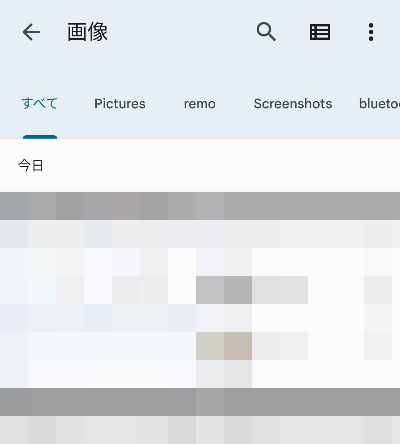【Androidスマホ】画像・動画・PDFなどのファイルを表示・検索する方法|Files by Google

Androidスマホ・タブレットに最初からインストールされている場合が多いファイル管理アプリに、「Files by Google」があります。
今回は、そのFiles by Googleで、画像・動画・PDFなどのファイルを表示・検索する方法となります。
画像・動画・PDFなどのファイルを表示・検索する方法【Files by Google】
- 「Files by Google」アプリを開きます。

- メニューから「見る」を選択します。

- 表示したいファイルによって、カテゴリにある「画像」「動画」「ドキュメント」を選択します。
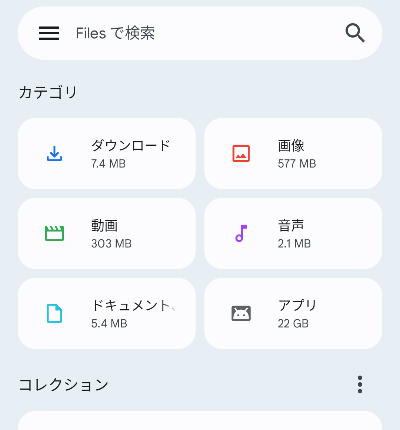
Files by Googleの「見る」画面。PDFやテキストファイルは「ドキュメント」で表示できます。
上記手順により、次のような画面となり、Android端末で画像・動画・PDFなどのファイルを表示できます。